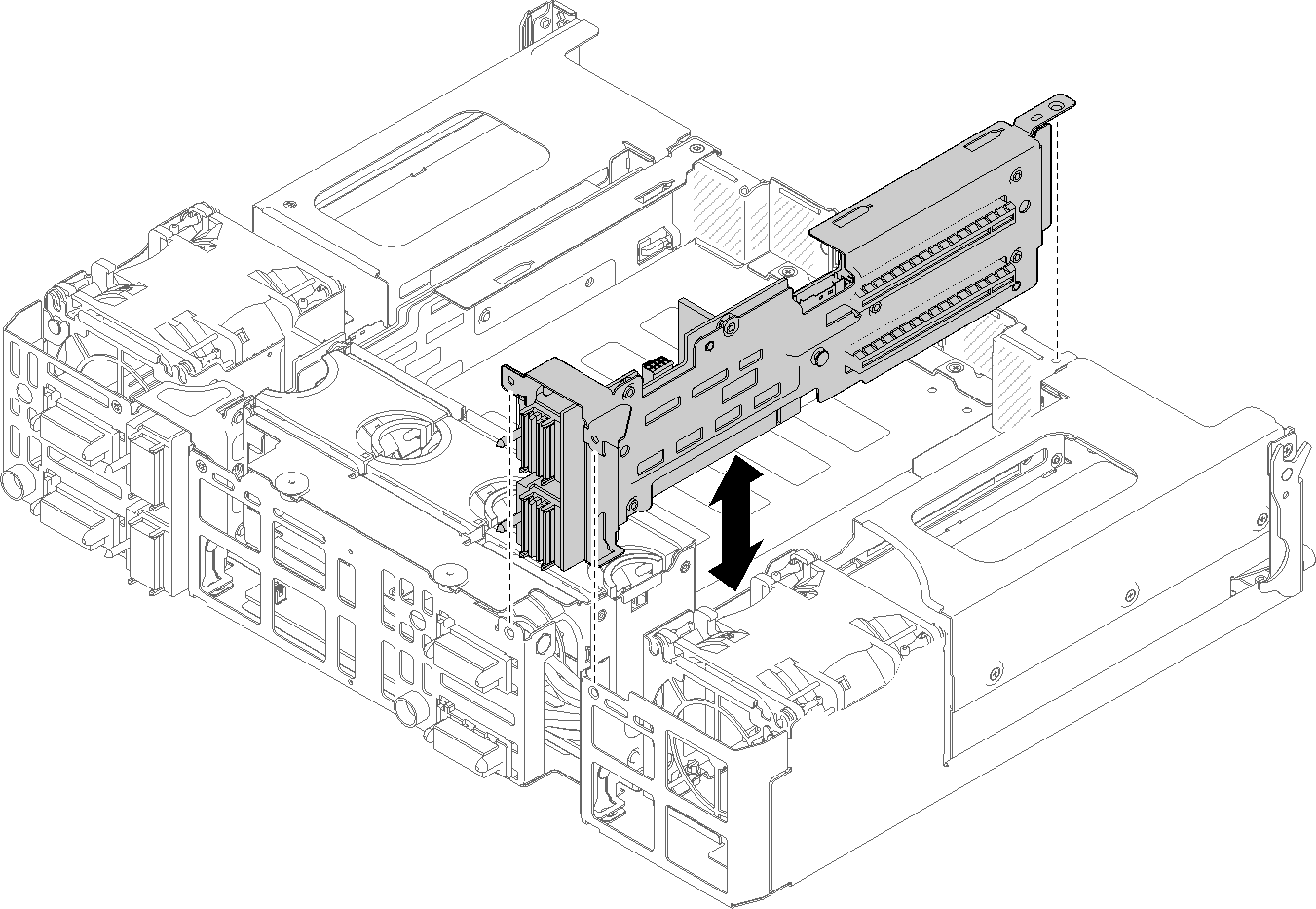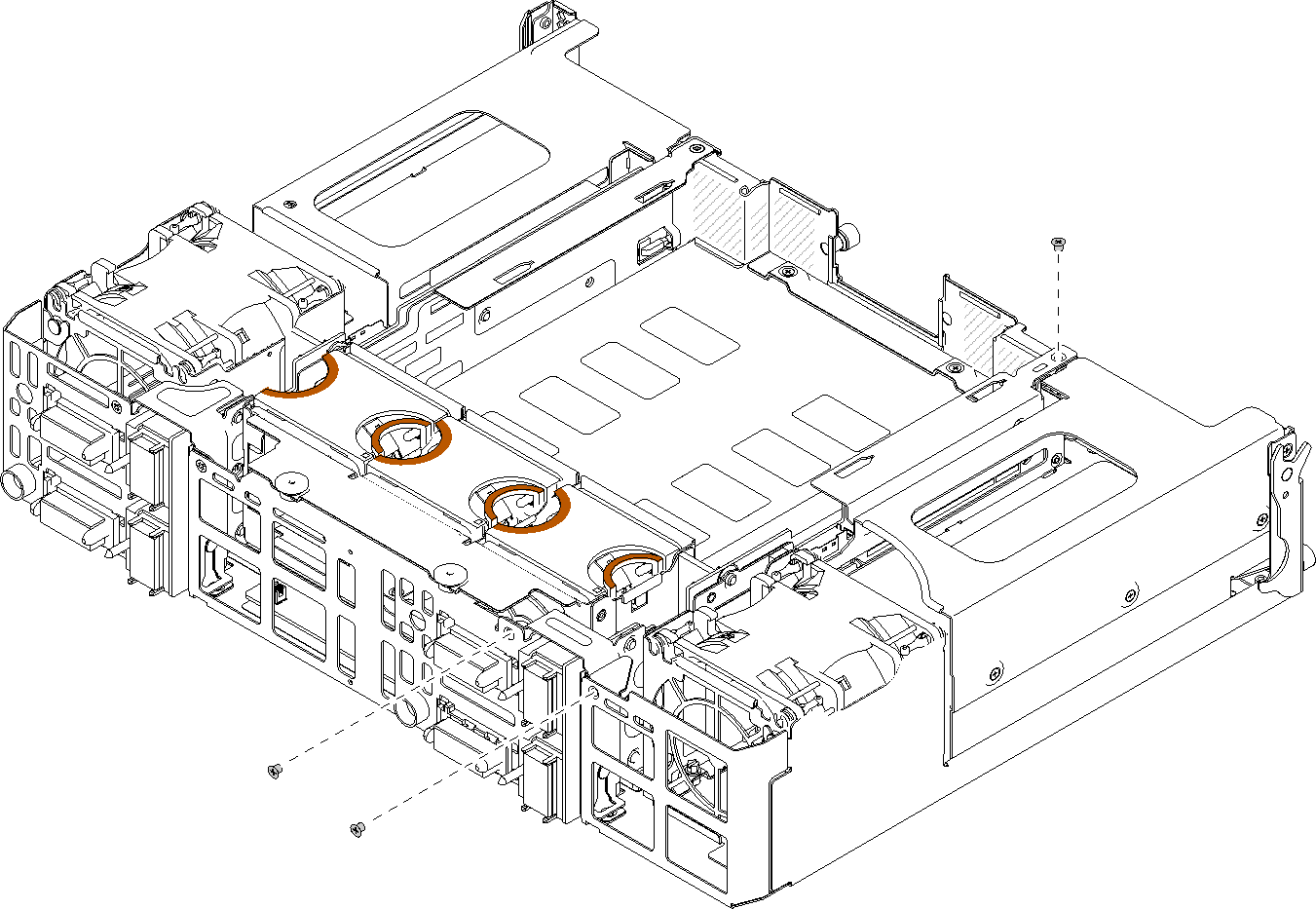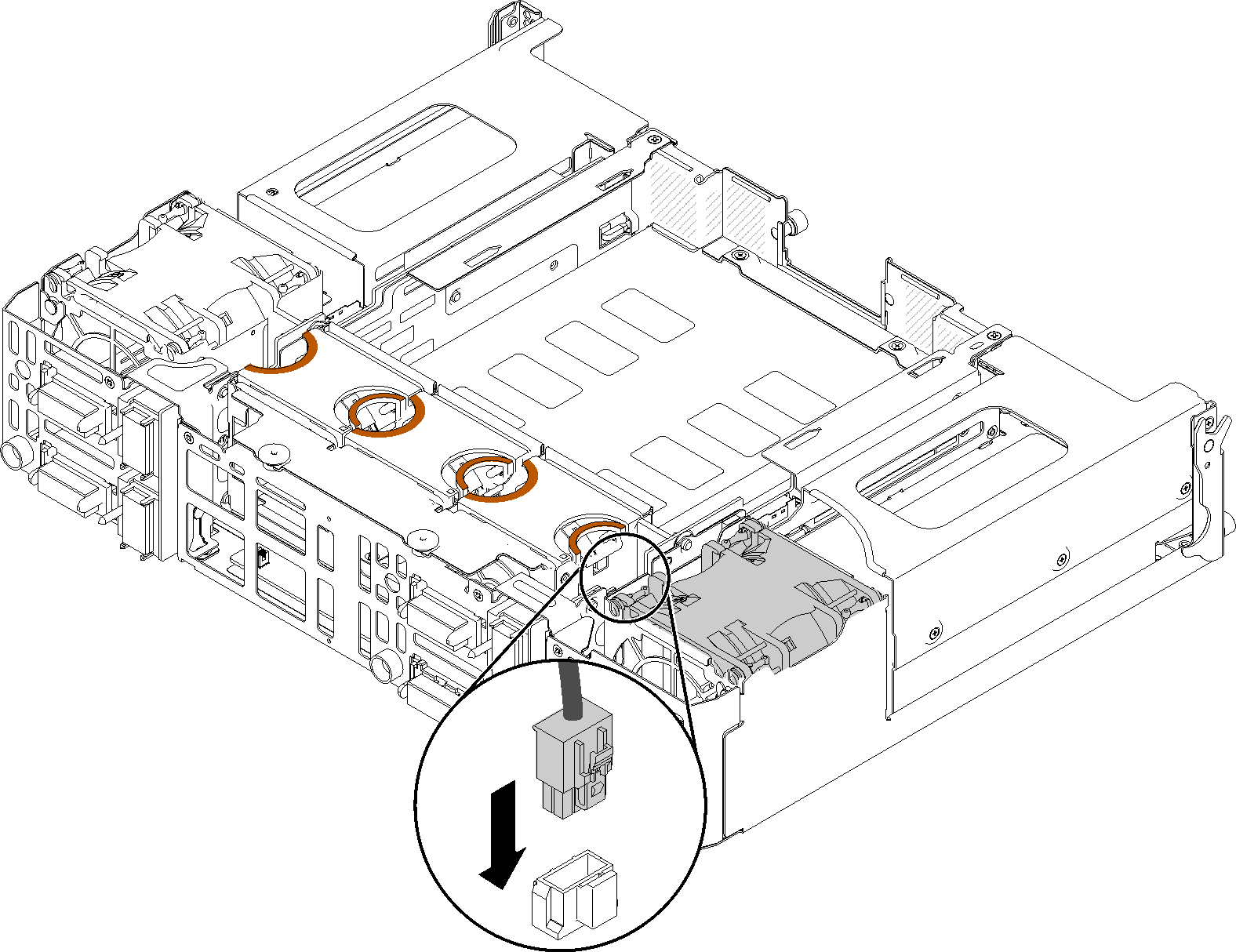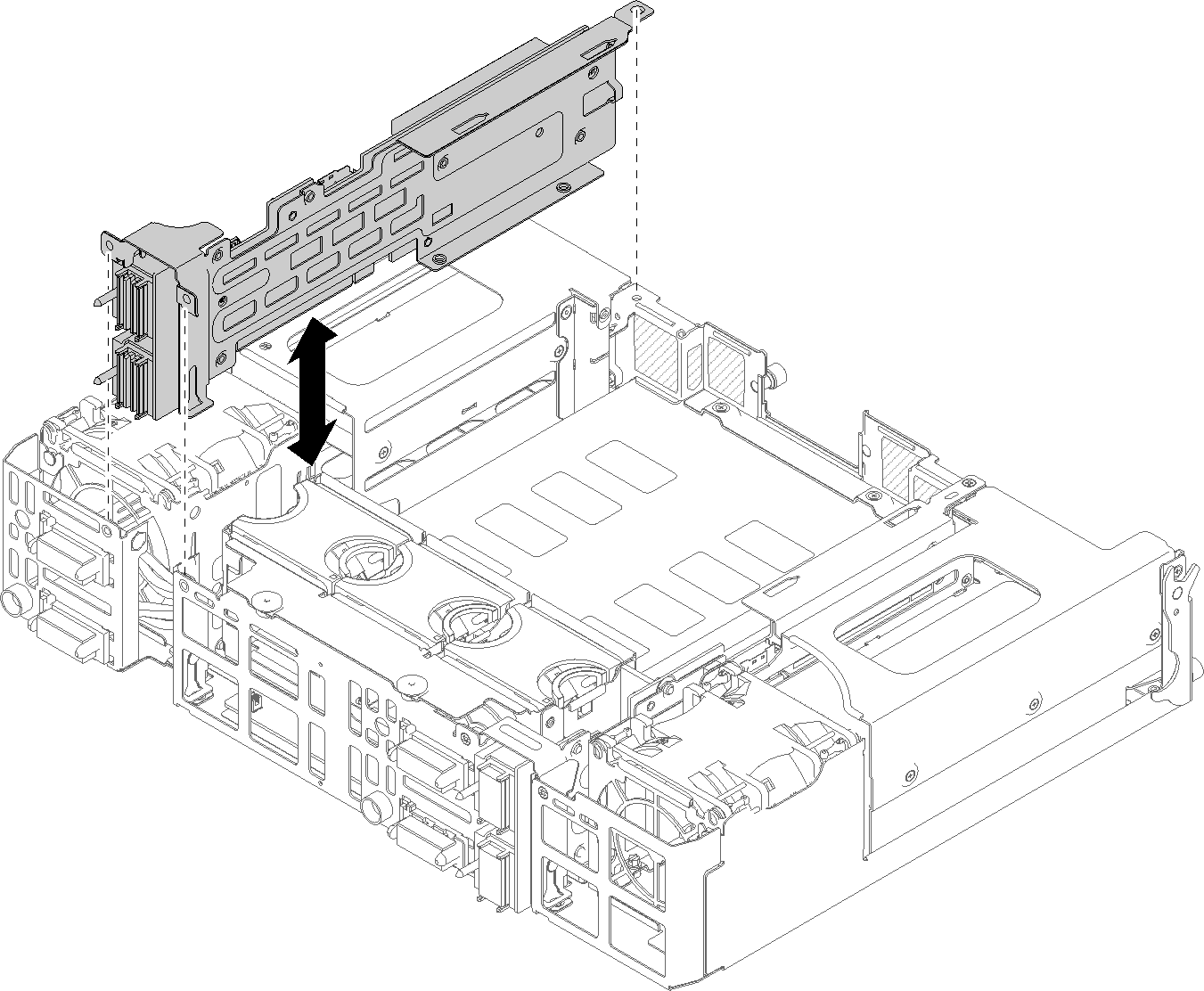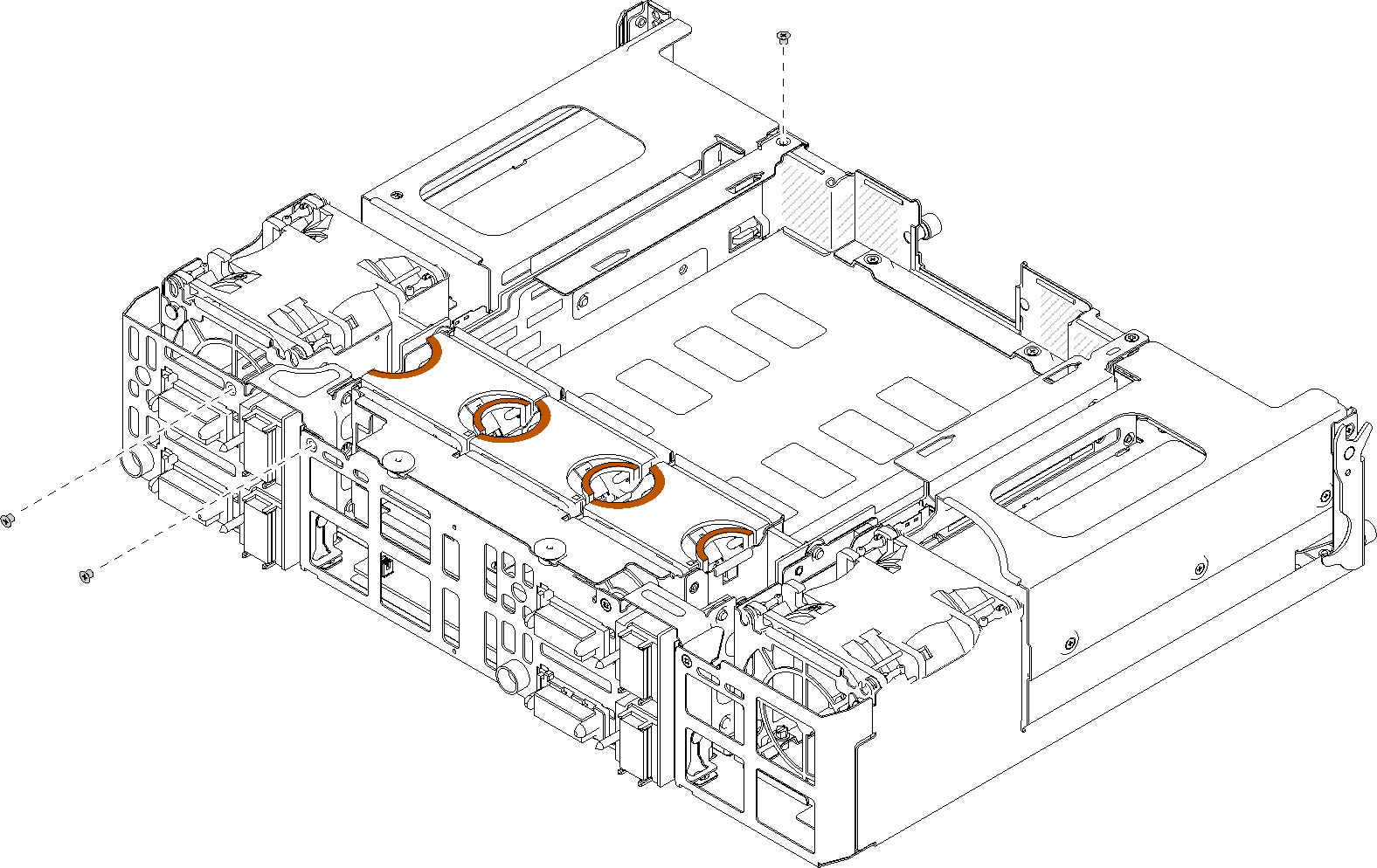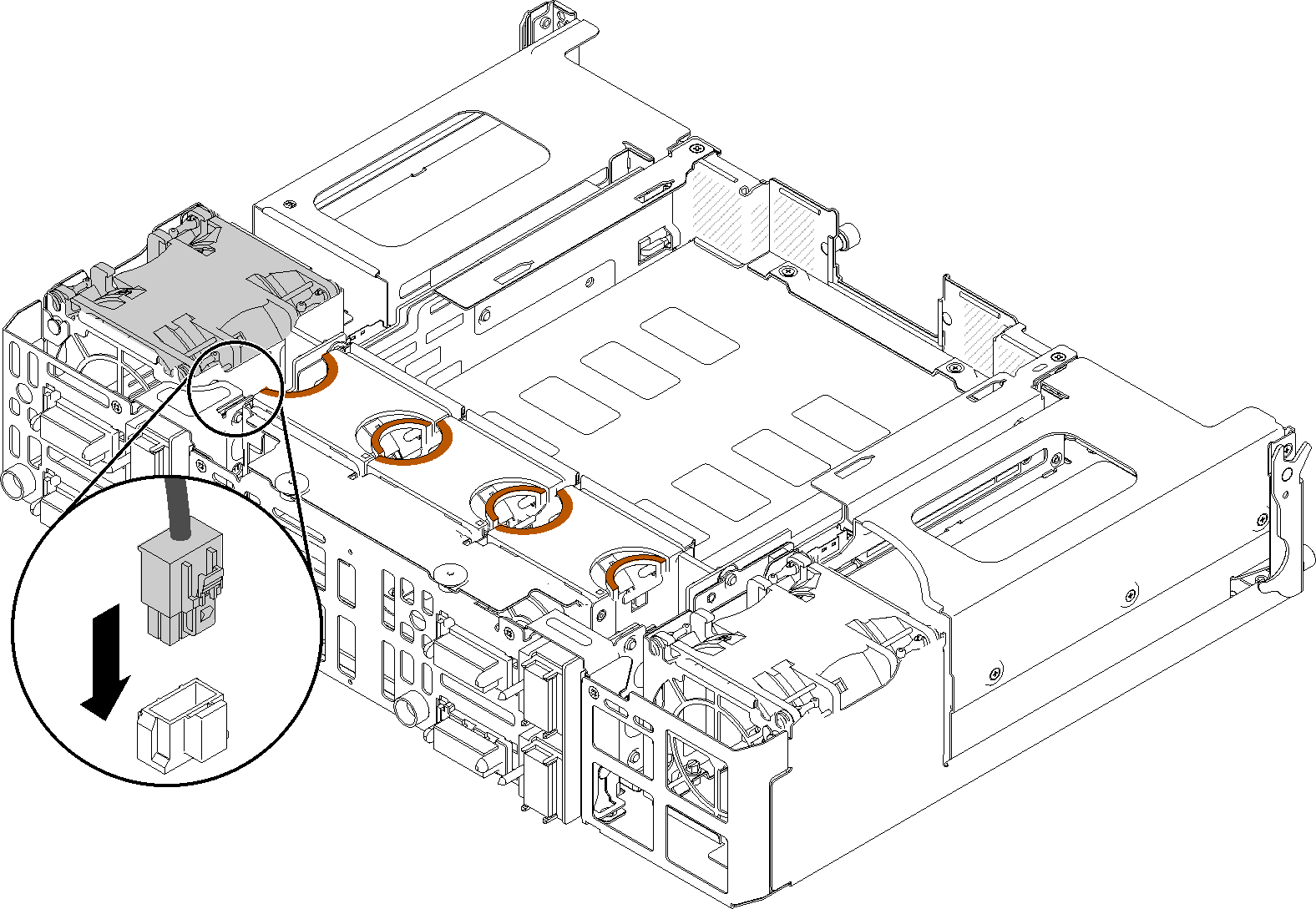PIOR links/rechts installieren
Mithilfe dieser Informationen können Sie das PIOR links/rechts im Shuttle installieren.
- Lesen Sie den/die folgenden Abschnitt(e), um sicher zu arbeiten.
Entfernen Sie das PIOR, das ausgetauscht werden soll (siehe PIOR links/rechts entfernen).
PIOR rechts installieren
PIOR links installieren
Führen Sie die folgenden Schritte aus, nachdem Sie das PIOR installiert haben.
Installieren Sie alle PCIe-Adapter wieder, die vorher entfernt wurden (siehe Flachen PCIe x16-Adapter installieren oder Flachen PCIe x8-Adapter installieren).
Installieren Sie das EIOM wieder im Shuttle (siehe EIOM installieren).
Installieren Sie das Shuttle wieder im Gehäuse (siehe Shuttle installieren).
Wenn der Kabelträger entfernt wurde, bringen Sie ihn wieder an.
Schließen Sie die Netzkabel und alle Kabel wieder an, die Sie vorher getrennt haben.
Installieren Sie die Rechenknoten wieder im Gehäuse.
Schalten Sie alle Rechenknoten ein.